戴尔开机按f1 DELL 台式机开机时需要按 F1 的解决办法
当您打开戴尔台式机时,如果出现需要按F1的情况,可能是由于系统出现了某些问题或者硬件连接不正常所致,解决这个问题的方法可以尝试重新启动计算机,检查硬件连接是否松动,或者进入BIOS设置界面进行调整。通过这些简单的操作,很可能就能顺利解决开机时需要按F1的困扰。希望以上方法能帮助您解决问题,让您的电脑重新恢复正常使用。
具体方法:
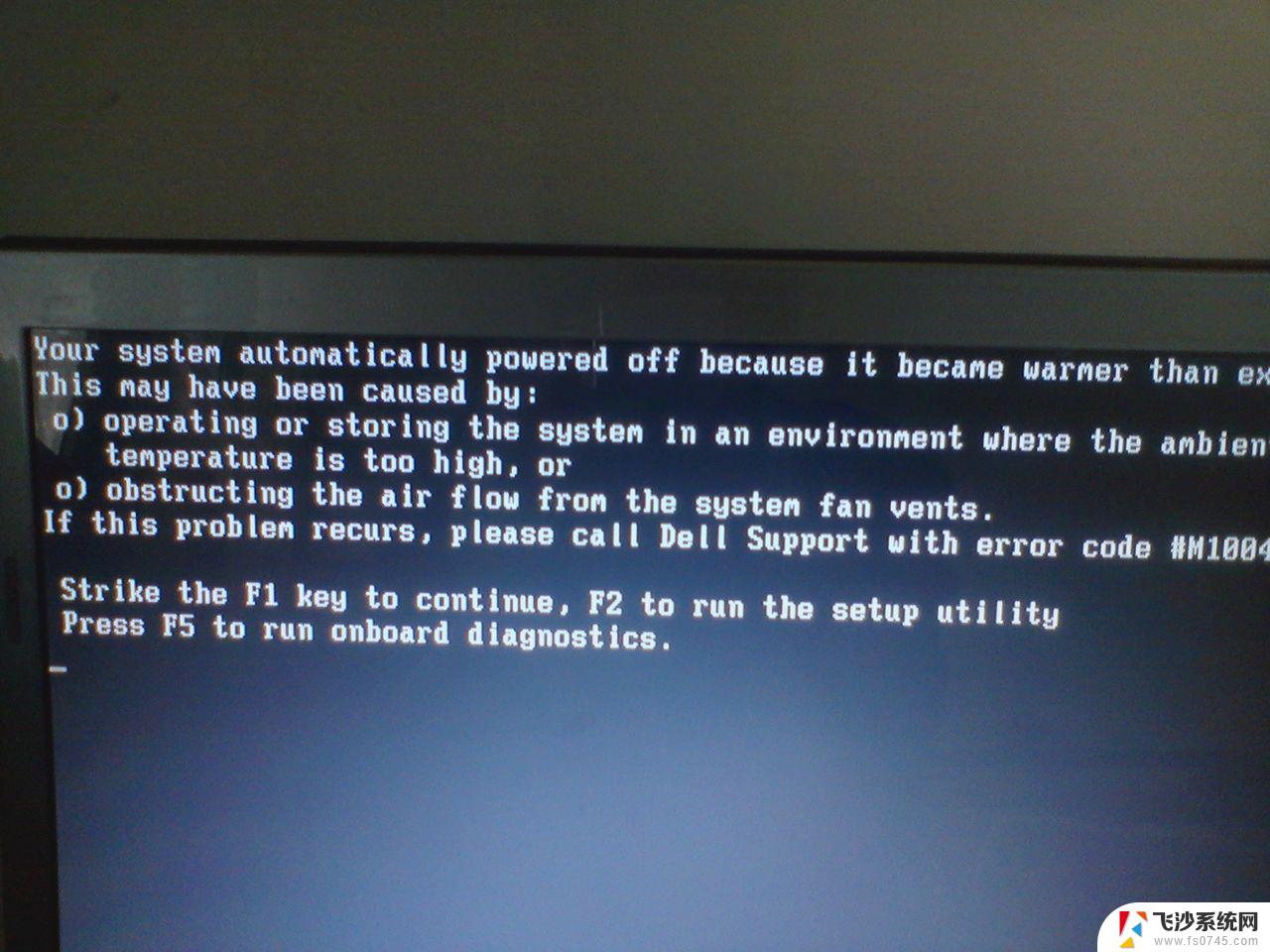
1.一、根据按F1界面的故障提示信息,如果为主板电池问题。解决方法:直接更换主板电池,更换后重启不需要按F1即可进入系统。
2.二、根据按F1界面的故障提示信息,如果为软件启动或软件驱动问题。 解决方法如下:1、开机按键盘“Delete“进入bios设置界面,在“开机启动顺序“设置中。将“软件驱动启动“项设置为关闭。 保存退出。2、开机按键盘“Delete“进入bios设置界面,进入“Advanced BIOS Features”选项;把“Boot Up Floppy Seek”项设置为“Disabled“。保存退出。
通过这两步设置,可以关闭软件故障或软驱故障问题,保存退出重启不需要按F1即可进入系统。
3.三、如果看不明白 按F1界面的故障提示信息,解决方法如下:
开机按键盘“Delete“进入bios设置界面,找到并进入“Post Behavior”选项。选择“Continue on Warning and Errors”选项。保存退出。重启后不需要按F1即可进入系统。
以上就是戴尔开机按f1的全部内容,有需要的用户可以按照以上步骤进行操作,希望对大家有所帮助。
戴尔开机按f1 DELL 台式机开机时需要按 F1 的解决办法相关教程
-
 开机键盘要按f1 华硕主板开机需要按F1键解决方法
开机键盘要按f1 华硕主板开机需要按F1键解决方法2024-08-25
-
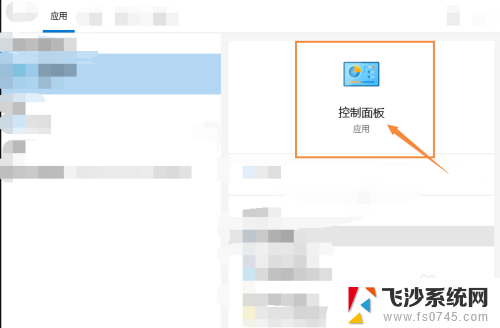 dell开机白屏解决方法 戴尔电脑开机出现白屏怎么办
dell开机白屏解决方法 戴尔电脑开机出现白屏怎么办2023-12-24
-
 平板电脑哪个键开机 平板开机需要按哪个键
平板电脑哪个键开机 平板开机需要按哪个键2023-12-30
-
 戴尔笔记本电脑快捷截图按哪个键 戴尔台式机的截图快捷键是什么
戴尔笔记本电脑快捷截图按哪个键 戴尔台式机的截图快捷键是什么2024-01-30
- 戴尔笔记本能强制开机吗 戴尔电脑强制开机方法
- 戴尔笔记本电脑开机一下黑屏 戴尔电脑开机黑屏无法进入系统怎么办
- 戴尔电脑如何取消开盖开机 戴尔笔记本开盖自动开机关闭方法
- 手机开机按键失灵怎么办 安卓手机开关键失灵解决方法
- 电脑长时间没有用了开不了机怎么办 台式机长时间不用无法开机怎么办
- u盘无法打开显示需要格式化 U盘无法打开需要格式化怎么解决
- 电脑怎么取消自动打开软件 如何取消开机自动启动的软件程序
- 笔记本怎样设置电池低于多少再充电 笔记本电脑如何设置95%充电
- 笔记本电脑连接hdmi电视 笔记本HDMI连接电视教程
- 小爱同学能不能连接电脑 小爱同学电脑音箱设置教程
- 电脑开机总是进入安全模式 Windows 10如何解决重启电脑总是进入安全模式的问题
- 电脑文档位置怎么更改 文档存放位置修改方法
电脑教程推荐
- 1 如何屏蔽edge浏览器 Windows 10 如何禁用Microsoft Edge
- 2 如何调整微信声音大小 怎样调节微信提示音大小
- 3 怎样让笔记本风扇声音变小 如何减少笔记本风扇的噪音
- 4 word中的箭头符号怎么打 在Word中怎么输入箭头图标
- 5 笔记本电脑调节亮度不起作用了怎么回事? 笔记本电脑键盘亮度调节键失灵
- 6 笔记本关掉触摸板快捷键 笔记本触摸板关闭方法
- 7 word文档选项打勾方框怎么添加 Word中怎样插入一个可勾选的方框
- 8 宽带已经连接上但是无法上网 电脑显示网络连接成功但无法上网怎么解决
- 9 iphone怎么用数据线传输文件到电脑 iPhone 数据线 如何传输文件
- 10 电脑蓝屏0*000000f4 电脑蓝屏代码0X000000f4解决方法